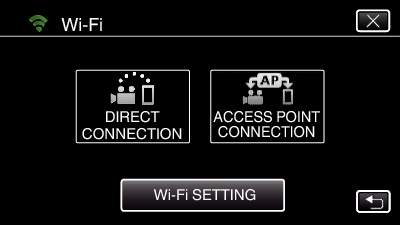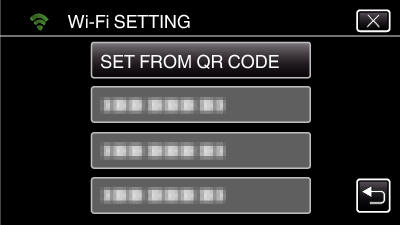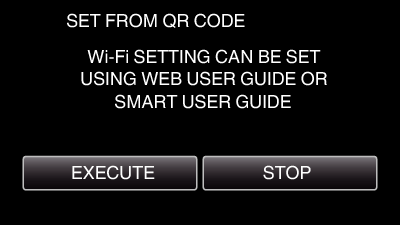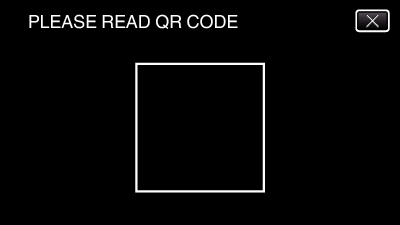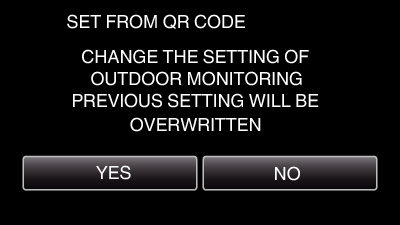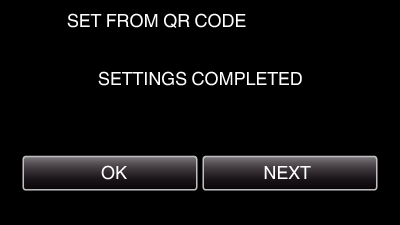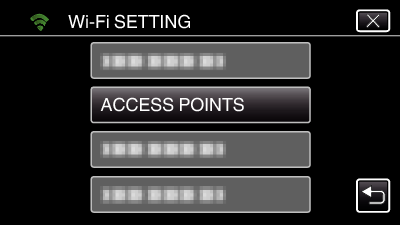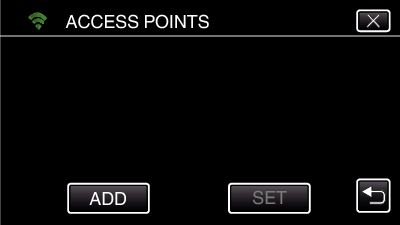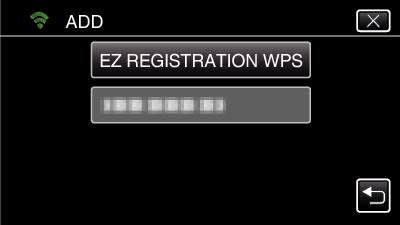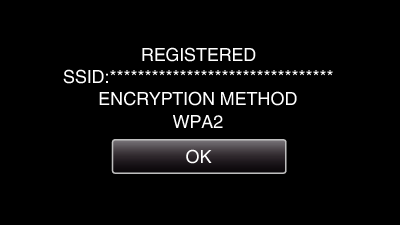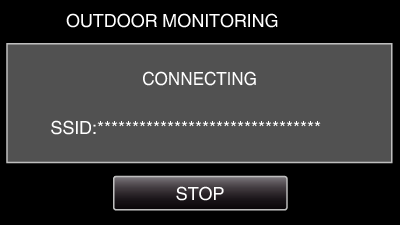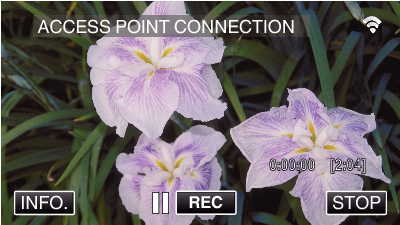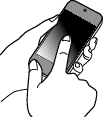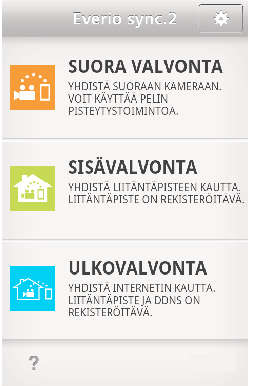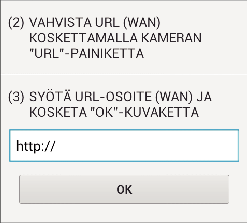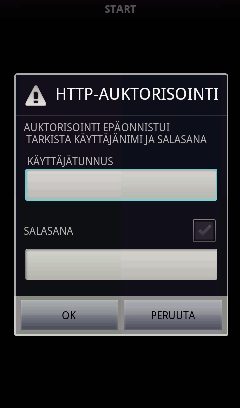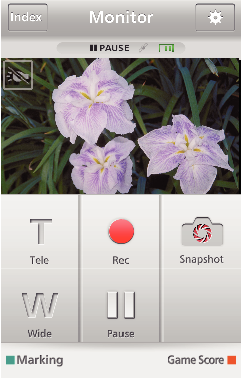Asetus (kun asetus on määritetty, aloita alla olevasta ”Normaali toiminta” -kohdasta)
1Dynaamisen DNS-tilin (DDNS) hankkiminen
Kun dynaaminen DNS-tili on hankittu, tätä laitetta voidaan käyttää verkossa tavalliseen tapaan, vaikka IP-osoite vaihtuisi, kun laitteeseen muodostetaan yhteys Internetin kautta.
Tälle kameralle voidaan määrittää vain JVC:n dynaaminen DNS-palvelu.
Hanki (rekisteröi) tili toimimalla seuraavasti.
Siirry selaimen kautta seuraavaan URL-osoitteseen ja rekisteröi tili.
(Käyttö tietokoneella tai älypuhelimella)
Määrittää sähköpostiosoitteesi käyttäjätunnukseksi.
Varmista, että olet vastaanottanut vahvistussähköpostin rekisteröinnissä käytettyyn osoitteeseen, ja muodosta yhteys sähköpostissa mainittuun URL-osoitteeseen.
(Käyttö tietokoneella tai älypuhelimella)
Määritä käyttäjätunnus ja salasana, joita käytetään kameran rekisteröinnissä.
(Käyttö tässä kamerassa)
Luo QR-koodi ja rekisteröi käyttäjätunnus ja salasana kameraan.
Suorita OUTDOOR MONITORING.
(Käyttö tässä kamerassa)
Jos ”OUTDOOR MONITORING” suoritetaan dynaamisten DNS-asetusten ollessa käytössä, kamera käyttää dynaamista DNS-palvelinta.
Tarkasta, että URL (WAN) näkyy, koskemalla ”CAMERA NETWORK INFO.”-kuvaketta.
(Rekisteröinti valmis)
Rekisteröinti peruutetaan, jos et käytä dynaamista DNS-palvelinta kamerasta käsin kolmen vuorokauden kuluessa.
Suorita tässä tapauksessa rekisteröinti uudelleen.
Rekisteröinti ei onnistu, jos tälle kameralle määritetty käyttäjätunnus ja salasana ovat vääriä. Muista tarkastaa, että ne ovat oikein.
Onnistunut rekisteröinti peruutetaan myös silloin, jos et käytä dynaamista DNS-palvelinta 1 vuoteen.
2QR-koodin luominen
Syötä ulkovalvonnan edellyttämien tietojen arvot.
Kaikkien kohtien tiedot korvataan. Syötä tiedot kaikkiin vaadittuihin kohtiin.
Jos yhteyden muodostaminen ei onnistu, tarkista, että kunkin kohdan tiedot ovat oikein, luo QR-koodi uudelleen ja määritä kameran asetukset.
Salasana: määritä salasana, jota käyttämällä kamera yhdistetään laitteeseen liitäntäpisteen kautta. (Enintään 8 merkkiä)
DDNS: määritä yhteysympäristö Internetiin. Tavallisesti asetuksena on ”ON” (päällä).
Käyttäjänimi (DDNS): määritä hankitun DDNS-tilin käyttäjätunnus.
Salasana (DDNS): määritä hankitun DDNS-tilin salasana.
UPnP: määritä arvoksi ”ON”, jos laite voidaan yhdistää verkkoon UPnP-protokollan avulla.
HTTP-portti: määritä porttinumero Internet-yhteyttä varten. Tavallisesti asetuksena on ”80”.
3Tuo esiin näyttö, jossa voit lukea QR-koodin.
Kosketa ”MENU”-painiketta.
(Käyttö tässä kamerassa)
Ylävalikko tulee näyttöön.
Kosketa ”Wi-Fi” (  ) -kuvaketta.
) -kuvaketta.
(Käyttö tässä kamerassa)
Kosketa ”Wi-Fi SETTING”-painiketta.
(Käyttö tässä kamerassa)
Kosketa ”SET FROM QR CODE” -kohtaa.
Kosketa ”EXECUTE”-kohtaa.
4Lue QR-koodi.
Lue QR-koodi.
(Käyttö tässä kamerassa)
Kosketa ”YES” -painiketta.
Kosketa ”OK”-painiketta.
Palaa lukemaan QR-koodi ruudulta koskettamalla ”NEXT”-painiketta.
Määritetty sisältö tallennetaan.
5Liitäntäpisteiden rekisteröinti (langaton LAN-reititin) laitteeseen
Wi-Fi Protected Setup (WPS) -rekisteröinti
Kosketa ”MENU”-painiketta.
(Käyttö tässä kamerassa)
Ylävalikko tulee näyttöön.
Kosketa ”Wi-Fi” (  ) -kuvaketta.
) -kuvaketta.
(Käyttö tässä kamerassa)
Kosketa ”Wi-Fi SETTING”-painiketta.
(Käyttö tässä kamerassa)
Kosketa ”ACCESS POINTS” -painiketta.
(Käyttö tässä kamerassa)
Kosketa ”ADD” -painiketta.
(Käyttö tässä kamerassa)
Kosketa ”EZ REGISTRATION WPS” -painiketta.
(Käyttö tässä kamerassa)
Aktivoi liitäntäpisteen (langaton LAN-reititin) WPS 2 minuutin kuluessa.
Kun haluat aktivoida WPS:n, tutustu käytössä olevan laitteen ohjekirjaan.
Kun rekisteröinti on valmis, kosketa kameran näytössä ”OK”-kuvaketta.
(Käyttö tässä kamerassa)
Myös seuraavia rekisteröintitapoja voi käyttää.
Normaali toiminta
6Kameran yhdistäminen älypuhelimeen
Kosketa ”MENU”-painiketta.
(Käyttö tässä kamerassa)
Ylävalikko tulee näyttöön.
Kosketa ”Wi-Fi” (  ) -kuvaketta.
) -kuvaketta.
(Käyttö tässä kamerassa)
Kosketa ”ACCESS POINT CONNECTION”-painiketta.
(Käyttö tässä kamerassa)
Aloita yhteyden muodostaminen.
(Käyttö tässä kamerassa)
Yhdistetyn liitäntäpisteen (langaton LAN-reititin) nimi (SSID) tulee näyttöön.
Kun kamera on liitetty liitäntäpisteeseen, seuraava näkymä tulee näyttöön.
Kun kohtaa ”INFO.” kosketetaan, älypuhelimen yhdistämiseen tarvittava URL (WAN) tulee näkyviin.
(Se ei tule näyttöön, jos DDNS:ää ei ole määritetty tai se on määritetty väärin.)
”  UPnP” tulee näyttöön, kun UPnP-toimintoa ei voi käyttää.
UPnP” tulee näyttöön, kun UPnP-toimintoa ei voi käyttää.
Käyttö älypuhelimessa
Ennen kuin tätä toimintoa voidaan käyttää, älypuhelimeen on asennettava älypuhelinsovellus.
Käynnistä älypuhelimessa ”Everio sync. 2”, kun OUTDOOR MONITORING on asetettu.
Aloita koskettamalla ”START”-kuvaketta kameran OUTDOOR MONITORING -kohdasta.
Kosketa ”OUTDOOR MONITORING”-painiketta.
Aseta URL.
URL on asetettava, kun tätä toimintoa käytetään ensimmäisen kerran. Syötä kamerassa näkyvä URL.
Jos tämä näyttö tulee näkyviin sen jälkeen, kun URL on asetettu, tarkista Internet-yhteyden tila tai kameran asetukset.
Kirjaudu sisään käyttäjätunnuksellasi ja salasanallasi.
(jos todennusta ei saada suoritettua)
Käyttäjätunnus on ”everio”, ja oletussalasana on ”0000”.
Salasanan vaihtoa varten on luotava QR-koodi.
Tallennusnäyttö tulee näyttöön.
Käyttö älypuhelimelta käsin


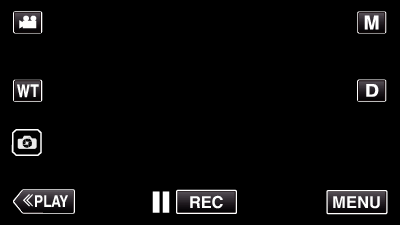
_UJDCILympypskr.png)